Zoom’da Beyaz Tahta Nasıl Kullanılır
Zoom’da Beyaz Tahta Nasıl Kullanılır, Öğretmenler için, beyaz tahtanın sınıflarda kullanılmasının önemi hafife alınamaz. Bu etkileşimli teknolojiyi kullanmak, öğretmenlere sadece ders planları için görsel yardım sağlamada değil, aynı zamanda sınıf tartışmalarının ve derslerinin geliştirilmesinde de yardımcı olabilir. Eğitimde bilgisayar tabanlı öğretim araçlarının kullanılması hem öğrencilere hem de öğretmenlere fayda sağlayabilir. Aslında, teknolojiler daha gelişmiş hale geldikçe, öğretmenlere öğrenmeyi geliştirebilecek ve öğrencilerin yeni beceriler kazanmalarına yardımcı olabilecek görsel yardımlar, video paylaşımı ve diğer etkinliklerle ders planını geliştirmek için daha fazla yol sağlayabilirler. Sunulan birçok farklı uygulamadan tam olarak yararlanmak için, Beyaz Tahta’nın Zoom’da nasıl kullanılacağını anlamak önemlidir. İşte bu şaşırtıcı teknolojinin size sunabileceği özelliklerden bazıları.
Beyaz tahtayı yakınlaştırmada nasıl kullanacağınız hakkında fark edeceğiniz ilk şey, bu ekipman parçasını kullanırken seçebileceğiniz çeşitli farklı programlar olmasıdır. Sadece önünüzdeki tahtada ne olduğunu görmenizi değil, aynı zamanda masanızdan diğer öğrenci ve öğretmenlerle etkileşime girebilmenizi sağlayan çok çeşitli farklı uygulamalar da mevcuttur. Bu size birkaç farklı şekilde yardımcı olur. Nelerin görüntülendiğini kontrol etmek için durup tahtaya gitmenize gerek kalmayacak, bu da derslerinizden sorumlu kalmanıza izin verecektir.
Ders verirken, öğrencilerinizin ilgisini ve etkileşimini sürdürmenin en etkili yollarından biri görsel yardımları kullanabilmektir. Bu beyaz tahtalar sadece bunu yapmayı kolaylaştırır. Böyle bir programı kullanarak, sadece çizim yapma yeteneğine sahip olmakla kalmaz, aynı zamanda tahtaya yazabilir, ondan okuyabilir veya öğretme şeklinizi geliştiren diğer uygulamaları da kullanabilirsiniz. Zoom’da beyaz tahtanın nasıl kullanılacağını öğrenmek, öğretmenlere ihtiyaçlarını karşılamak için kullanımlarını özelleştirme olanağı sağlayacak ve öğrencileri için öğrenme deneyimini geliştirmelerini sağlayacaktır.
Zoom’un Beyaz Tahta Özelliğinin Kullanılabilirliği
Zoom’un beyaz tahta özelliği her platformda mevcut değil. Yazma sırasında, özelliği masaüstünde (Windows, macOS ve Linux) ve mobilde (Android ve iPadOS) kullanabilirsiniz. iPhone uygulaması şu anda beyaz tahta özelliğini desteklemiyor.
Zoom’da beyaz tahta özelliğini kullanmak için ödeme yapmanız gerekmez. Ancak bu özellik Web’de Zoom üzerinden kullanılamıyor. Bu nedenle, devam etmeden önce Zoom’u dizüstü bilgisayarınıza , masaüstünüze veya mobil cihazınıza indirin ve yükleyin . Zaten Zoom’unuz varsa, uygulamanın en son sürümünü çalıştırdığınızdan emin olun.
PC ve Mac’te Zoom Beyaz Tahta Nasıl Kullanılır
Masaüstünde Zoom’da beyaz tahta özelliğini nasıl başlatacağınız aşağıda açıklanmıştır:
- Menüden Ekranı Paylaş düğmesini tıklayın . Alternatif olarak, Windows’taysanız Alt+S’yi (veya macOS’ta Command + S’yi ) tıklayarak ekran paylaşımı penceresini başlatın. Tam ekran modunu etkinleştirdiyseniz, menü çubuğunu ortaya çıkarmak için ekranınızın herhangi bir bölümünün üzerine gelin.
- Paylaşım ekranı penceresi açıkken, Beyaz Tahta’ya tıklayın
- Son olarak, beyaz tahtayı paylaşmaya başlamak için Paylaş’a tıklayın .
Beyaz tahta çalışır durumdayken artık açıklama eklemeye başlayabilirsiniz.
Android’de Zoom Beyaz Tahta Nasıl Kullanılır
Zoom’un Android uygulamasında beyaz tahta özelliğini kullanmak için şu adımları izleyin:
- Toplantı kontrolleri menü çubuğundan Paylaş’a dokunun . Toplantı kontrolleri menü çubuğu görünmüyorsa menüyü uyandırmak için ekranınızda herhangi bir yere dokunun.
- Seçenekleri aşağı kaydırın ve Beyaz Tahtayı Paylaş öğesini seçin .
Zoom, beyaz tahtayı tüm katılımcılarla anında paylaşmaya başlayacaktır. Beyaz tahtayı paylaşmayı durdurmak istiyorsanız , alttaki (Android) veya üstteki (masaüstü) Paylaşımı Durdur’a dokunun .
Zoom’da Beyaz Tahta Özelliğini Kullanmak İçin Pratik İpuçları
Beyaz tahta özelliğinden en iyi şekilde yararlanmak için, mevcut farklı işlevlere aşina olmalısınız. Bir beyaz tahtayı paylaşmaya başladığınızda, Zoom varsayılan stil seçeneklerini kullanır.
Ancak, zevkinize ve kullanım durumunuza göre farklı şeyler ayarlayabilirsiniz. Örneğin, açıklama kaleminizin rengini ve satır yüksekliğini değiştirebilirsiniz. Başlamak için üst araç çubuğundaki Biçim düğmesine dokunmanız yeterlidir.
Silgi Önerdiği yapar başka araçtır. Ancak, notlarınızı silmek istemiyorsanız, sol altta + ile küçük kare simgeye dokunarak yeni bir sayfa oluşturabilirsiniz .
Görevlilerin beyaz tahtada neyi kastettiğinizi anında anlamalarına yardımcı olmak için Spotlight aracını da kullanabilirsiniz . Ok aracı arkasında sıkışmış Spotlight hemen beyaz tahtada herhangi bir yere bir ok yerleştirir aracı.
Ufuk Kalem onun açıklamalar birkaç saniye sonra solup olarak, yan notlar için kullanışlıdır. El ile açıklama eklemeyi zor buluyorsanız, dijital metin yazmak için Metin özelliğini kullanabilirsiniz. Beyaz tahtanızda herhangi bir şey seçmek isterseniz, Seçim aracını kullanın.
Yakınlaştırma ayrıca araç çubuğunda, adlarından da anlaşılacağı gibi tam olarak yapan Geri Al , Yinele ve Temizle seçenekleri sunar. Zoom’da beyaz tahtanızı daha sonra resim (PNG) veya PDF olarak kullanmak üzere kaydedebilirsiniz.
Zoom’un Beyaz Tahta Özelliği ile Karmaşık Kavramları Gösterin
Zoom’daki beyaz tahta özelliği, meslektaşlarınıza karmaşık kavramları göstermenin mükemmel bir yoludur. Özelliğin kullanımı kolay ve ücretsizdir.
Beyaz tahta özelliğine ek olarak, Zoom’da bulunan farklı en iyi özellikleri nasıl kullanacağınızı da bilmelisiniz.
Share this content:


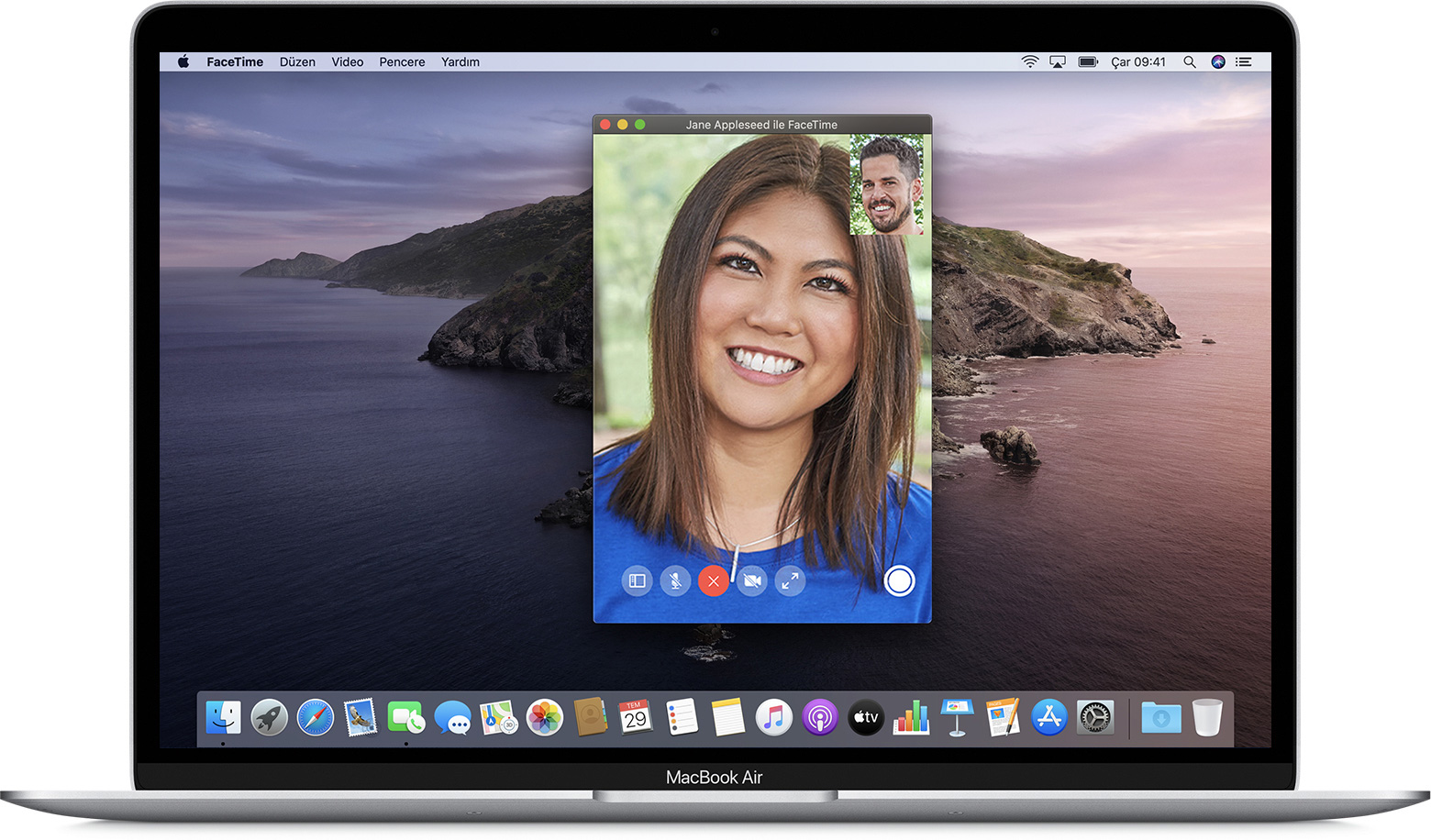











Yorum gönder